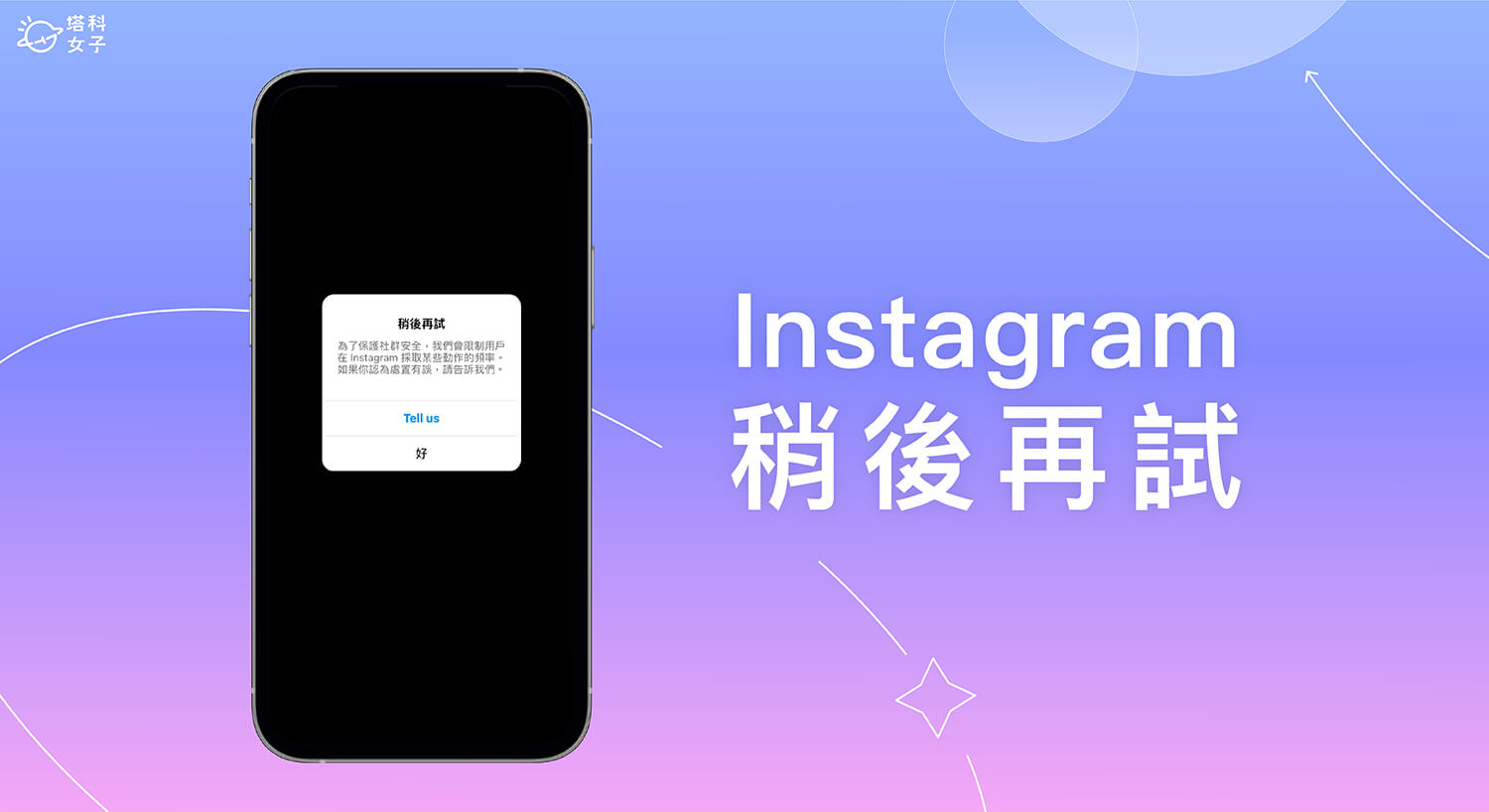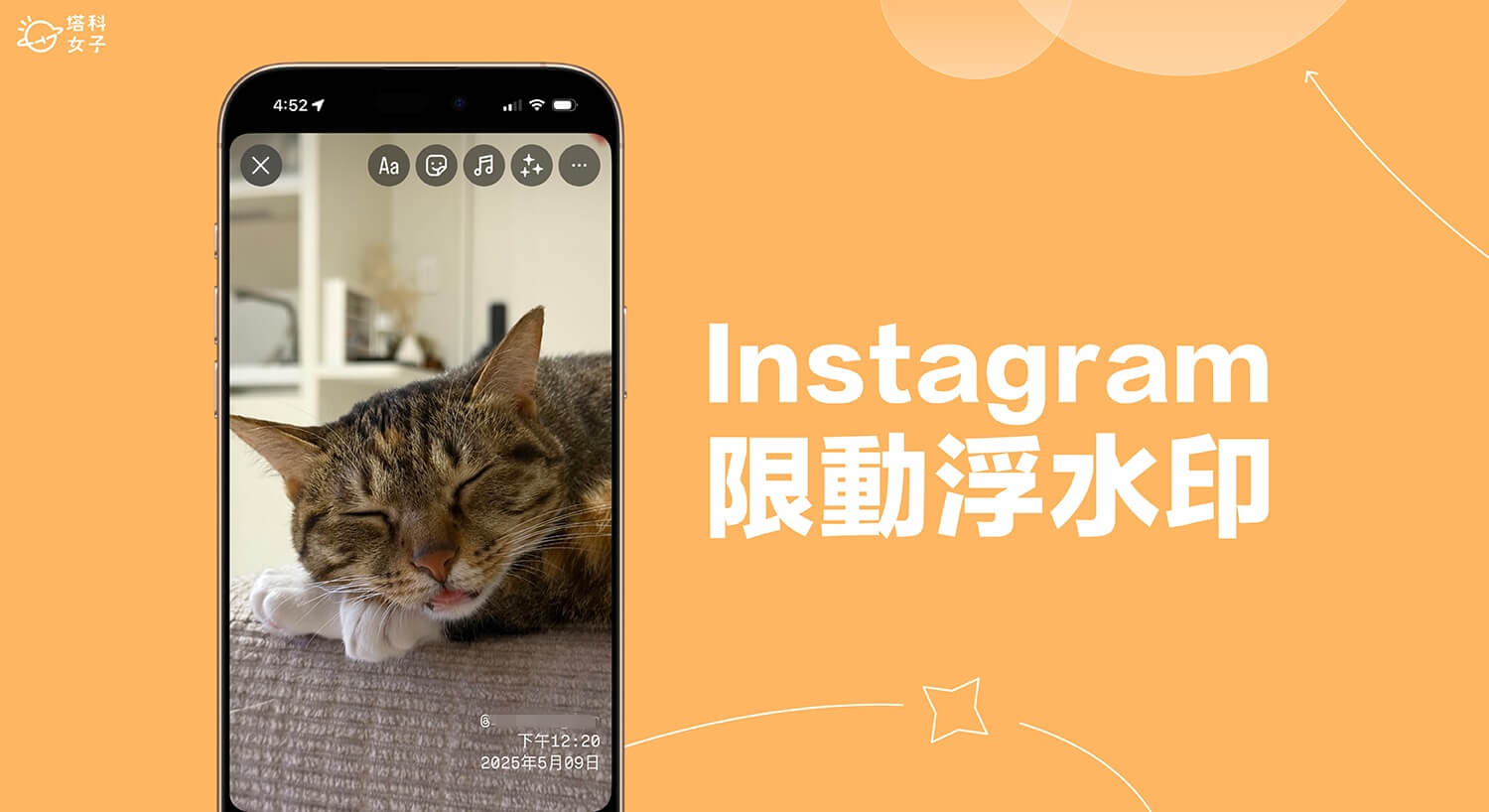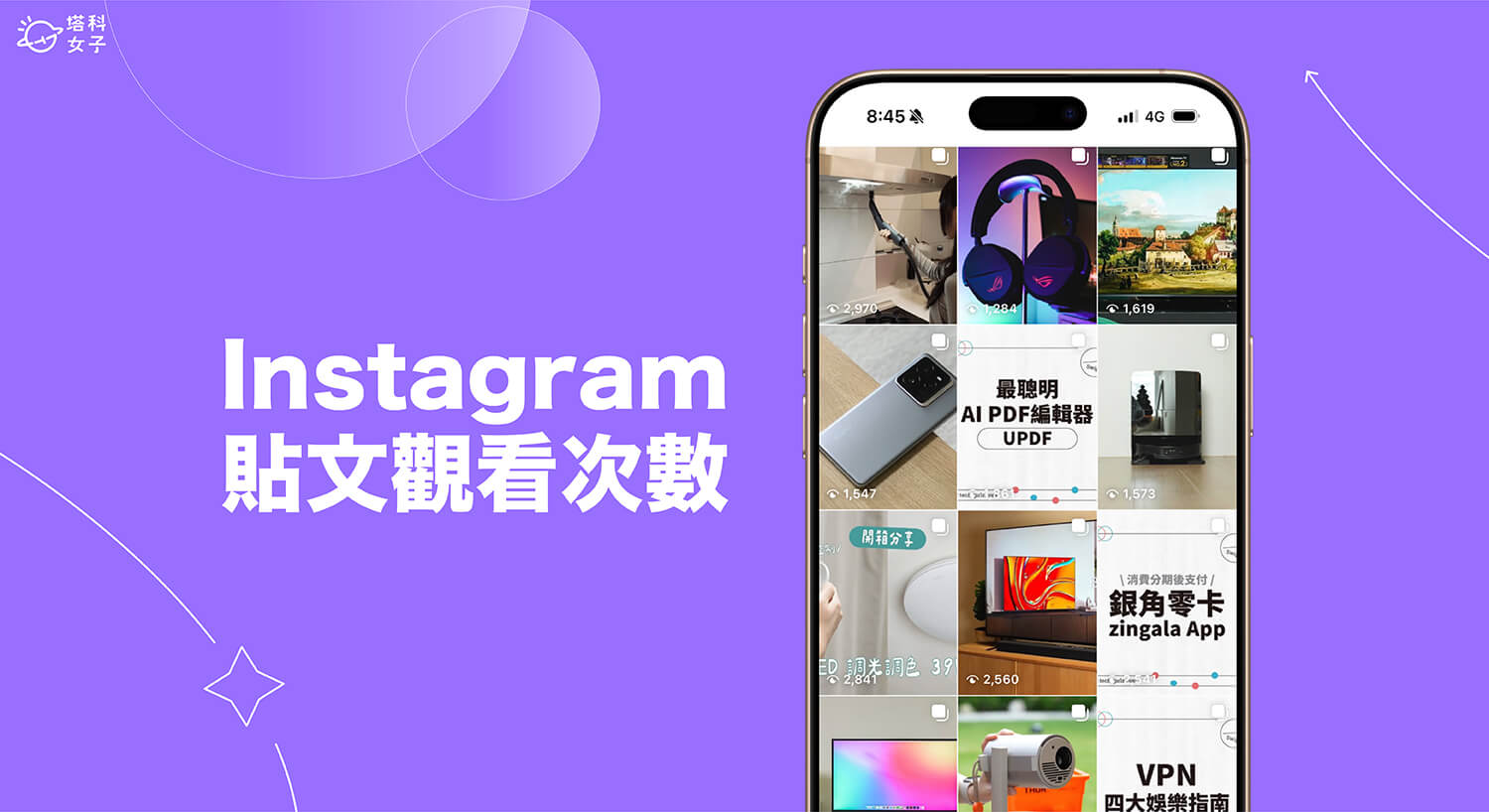Instagram 總是時不時就會出現一些奇怪的問題不讓我們登入使用,像是 IG 被停用、被鎖或是最近很多人遇到的 IG 稍後再試問題,某天一登入 IG 帳號後,卻突然顯示「稍後再試,為了保護社群安全,我們會限制 …」的訊息視窗,但自己明明也沒有做什麼。
萬一你也有遇到這個 IG稍後再試的問題,先別擔心,可以參考本篇列出的五個方法來解決。

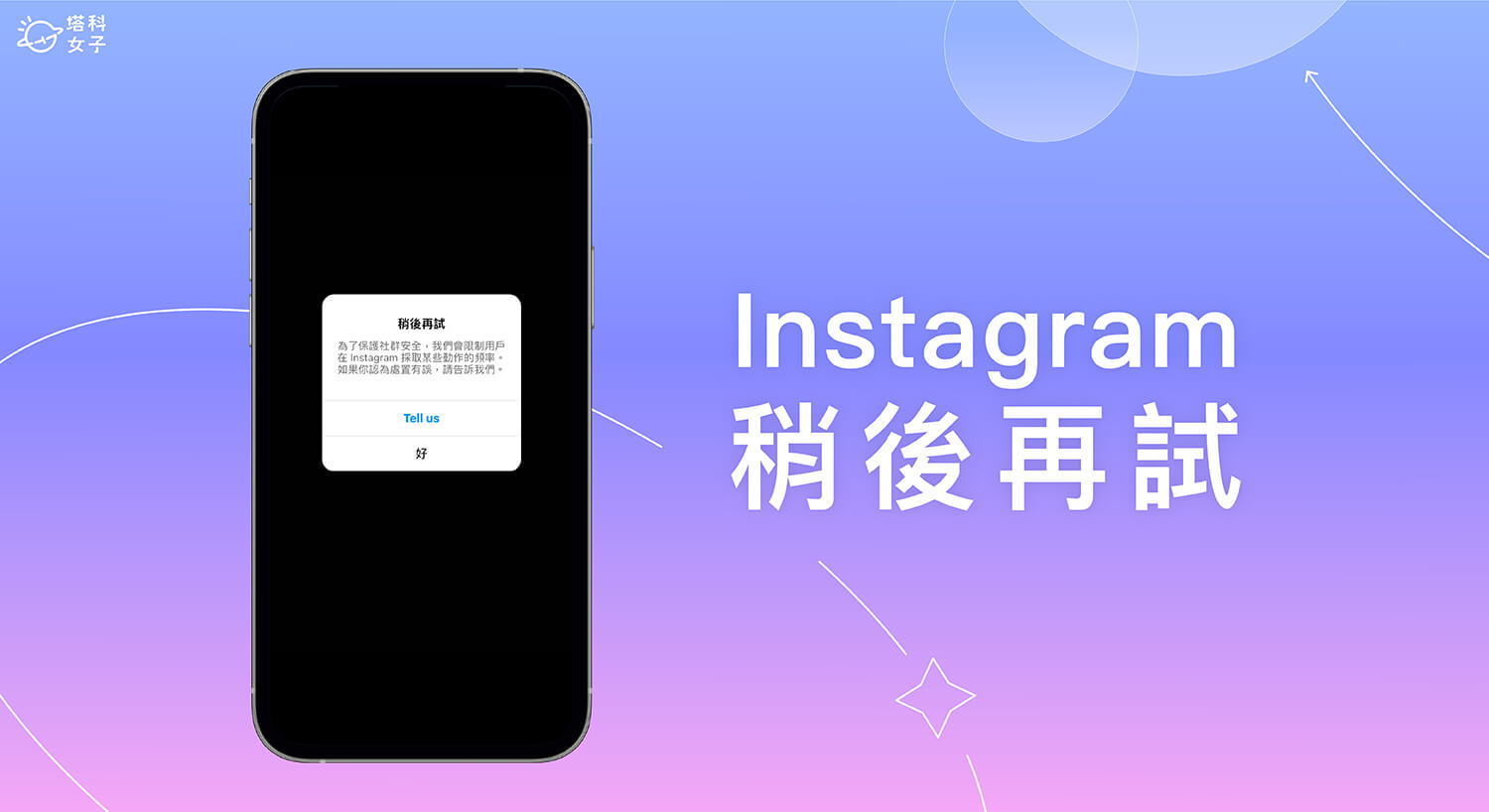
為什麼會出現 IG 稍後再試的訊息?
有幾項不同的原因都可能導致你的 Instagram 帳號出現「IG 稍後再試(Try Again Later)為了保護社群安全 …」的提示視窗,例如:執行某一項操作太頻繁,像是太頻繁按愛心、追蹤、留言等,因為 IG 有自己的機制來遏止垃圾帳號,如果你執行某項操作太快就可能會出現此狀況。
再來就是,如果你有將自己 IG 帳號連結到「第三方 App」,像是:IG 退追蹤 App、IG 粉絲分析器之類的程式,也可能會出現 IG 稍後再試的的警示,因為 App 的自動化操作會比我們正常使用更頻繁。此外, Instagram 官方也一直在防範此類 App,建議你停止使用這些第三方 App,否則可能會導致自己的 IG 被鎖或被停用喔!
如何解決 IG 稍後再試的問題?
方法一:登出 IG 帳號再登入
首先第一個方法,建議你試試看將 IG 登出後再重新登入,某些網友回報這樣可以解決出現 Instagram 稍後再試的問題。可以在 IG 裡的個人檔案中,點選右上角「選單」>「設定」>「登出」,然後再重新登入一次。
方法二:更改 IG 密碼
第二個方法,我們也可以透過更改 IG 密碼來解除 IG 稍後再試的錯誤,在 IG 改密碼步驟如下:
- 開啟 Instagram App,前往「個人檔案」頁面。
- 點選右上角「選單」。
- 點選「設定」。
- 點選「帳號安全」。
- 點選「密碼」。
- 輸入目前的 IG 密碼與新密碼並送出。
或者,你也可以登入 IG 網頁版,然後透過網頁版改密碼,請開啟 Instagram 網頁版(instagram.com)並登入,前往個人檔案頁面,點選左上角「設定」>「更改密碼」。
方法三:耐心等待 24 – 48 小時
這種 IG 稍後再試的訊息並不是永久的,正常來講它會在 24 ~ 48 小時內解除限制,如果上述兩個方法都沒辦法替你解決,建議你耐心等待 24 ~ 48 小時,不久後 IG 官方就會解除限制。
不過 24 ~ 48 小時是平均時間,有網友說他等了五天才解除限制,也有網友則是幾小時就恢復。
方法四:移除 IG 個人檔案的「網站」連結
如果你有在自己的 IG 個人檔案放上多連結工具,像是 linktr.ee、Joy.Link、AllMyLinks 等連結,那建議你試試看將這些連結從 IG 個人檔案移除後再試試看,有些人這樣就解決了出現 IG 稍後再試或無法登入的問題。
方法五:取消 IG 帳號與第三方 App 連結
一如我前面所提,如果你有使用 IG 退追蹤 App 或 IG 粉絲分析 App 這類的應用程式,那這些第三方 App 的自動化程式會很頻繁地取用你的 IG 帳號,可能會導致 Instagram 官方檢測到可疑的操作,並停用你的 IG 帳號,使得你的 App 會顯示「稍後再試」或「Try Againg Later」的提示。
建議你現在就停用這些第三方 App,並將自己的 IG 帳號與取消連動,我們可以在 Instagram App 裡取消連動:
- 開啟 Instagram,前往個人檔案頁面。
- 點選右上角「選單」。
- 點選「設定」。
- 點選「帳號安全」。
- 點選「應用程式和網站」。
- 在「使用中」裡面會顯示目前有哪些第三方 App 或網站正連動你的 IG 帳號,我們直接點選「移除」即可取消。
總結
如果你的 IG 帳號突然顯示「稍後再試」視窗,點選「告訴我們」的按鈕也沒用,那建議大家參考我們上方列出的五個解決方法,基本上即使什麼都不做,大概等個 24 – 48 小時也會自己恢復。